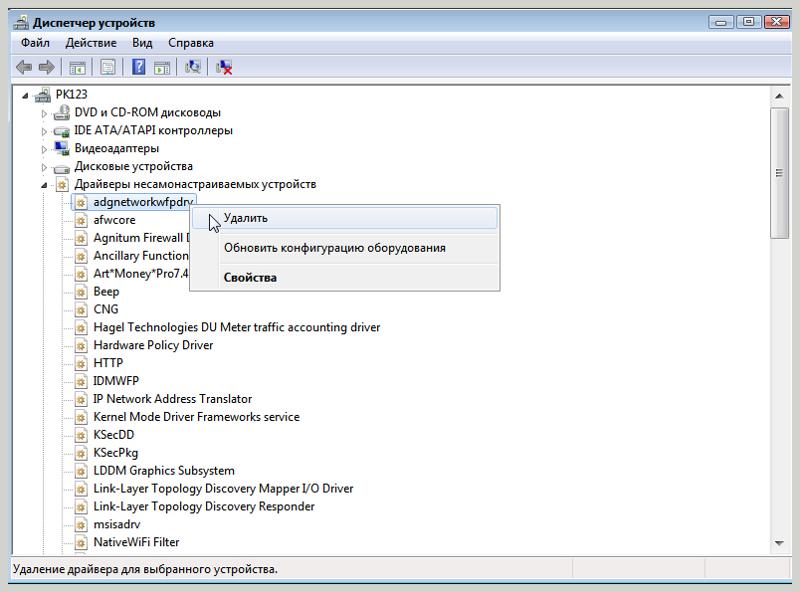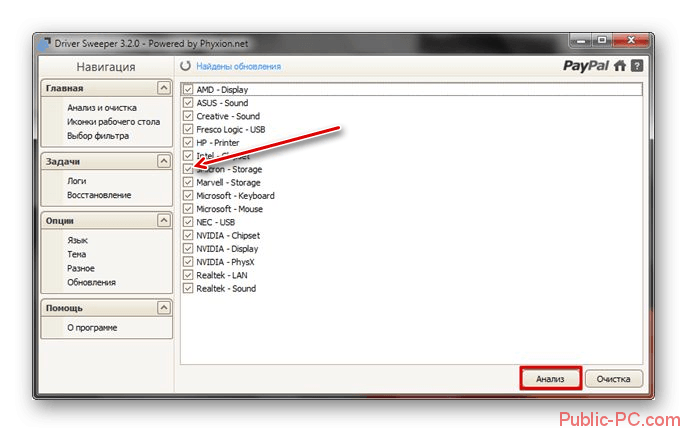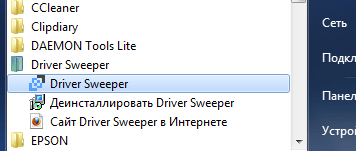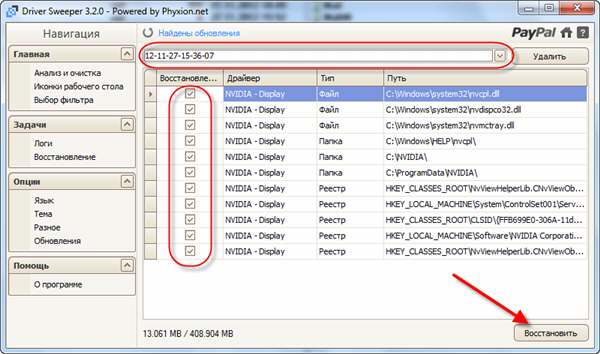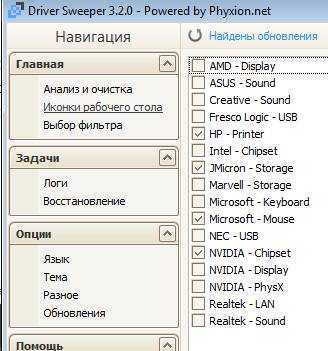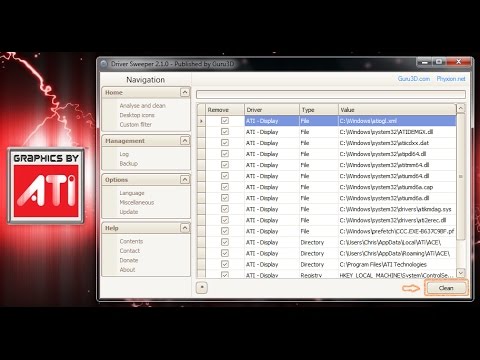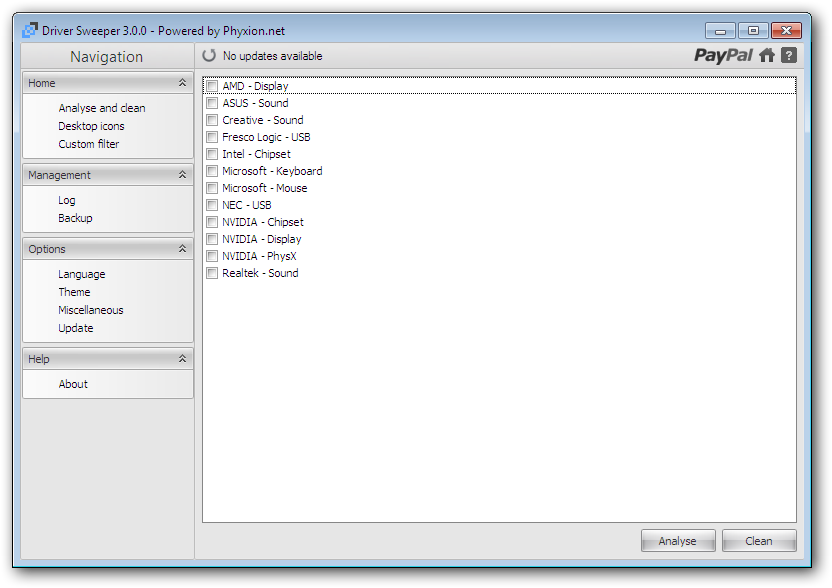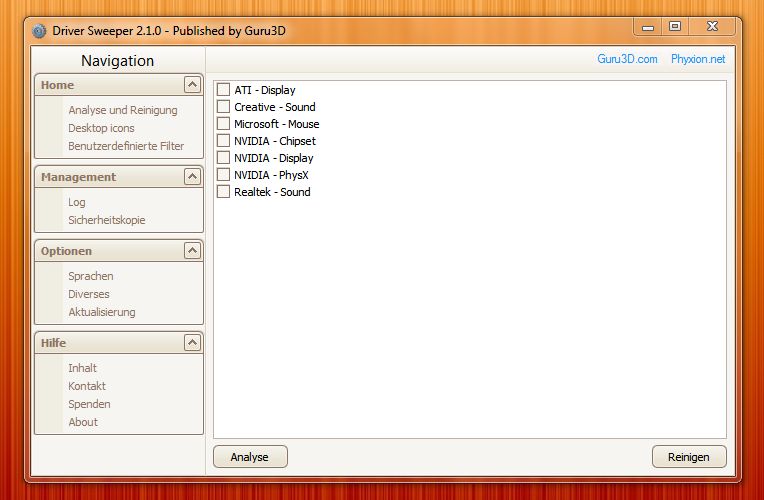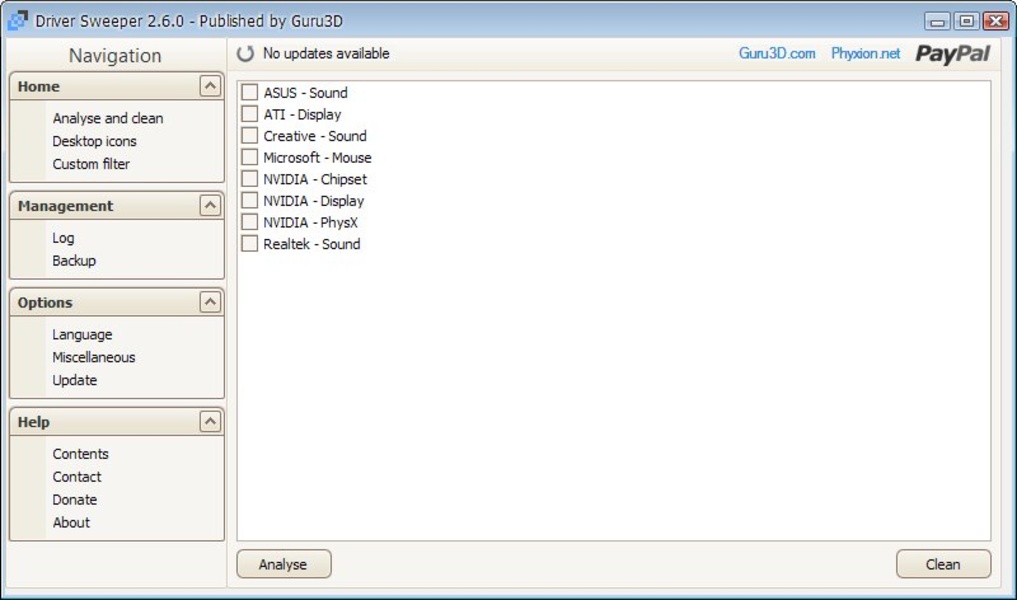Как эффективно удалить драйверы через Driver Sweeper: пошаговое руководство
На этой странице вы найдете подробные советы и рекомендации по удалению драйверов с помощью программы Driver Sweeper. Узнайте, как правильно использовать этот инструмент для оптимизации работы вашего компьютера.
Перед началом удаления драйверов обязательно создайте точку восстановления системы, чтобы иметь возможность откатить изменения в случае необходимости.
Как полностью удалить драйвер.
Скачайте последнюю версию Driver Sweeper с официального сайта, чтобы избежать проблем с совместимостью.
Как удалить драйвер?
Установите Driver Sweeper и запустите его от имени администратора для корректной работы программы.
Driver Sweeper
Перед запуском Driver Sweeper закройте все другие программы, чтобы избежать конфликтов и ошибок.
Полное удаление драйверов видеокарты - Гайд DDU
После запуска программы выберите драйверы, которые вы хотите удалить, и добавьте их в список на удаление.
Driver Sweeper Rus
Нажмите кнопку Анализировать, чтобы программа нашла все связанные с выбранными драйверами файлы и записи в реестре.
Программа для удаления драйверов - Driver Sweeper
Просмотрите список найденных файлов и убедитесь, что среди них нет важных для системы элементов.
Как удалить драйвер видеокарты
Нажмите кнопку Удалить, чтобы программа удалила все найденные файлы и записи в реестре, связанные с выбранными драйверами.
Перезагрузите компьютер после завершения процесса удаления драйверов для применения изменений.
DDU - Как ПОЛНОСТЬЮ удалить видео\\аудио драйвера - Nvidia, AMD, Intel, Realtek, Sound Blaster
После перезагрузки проверьте, что удаленные драйверы не создают проблем и система работает корректно.
Как удалить проблемные драйвера в Windows 10/11